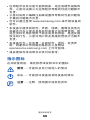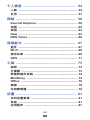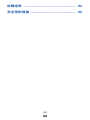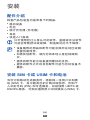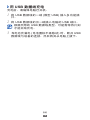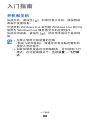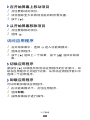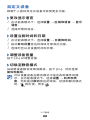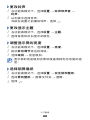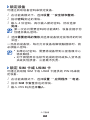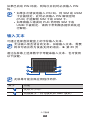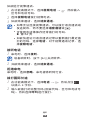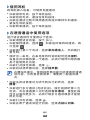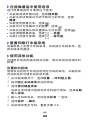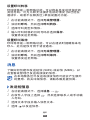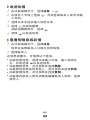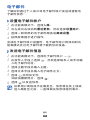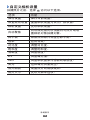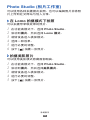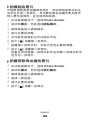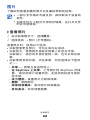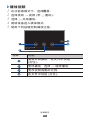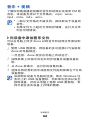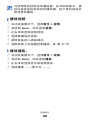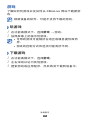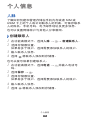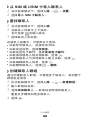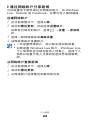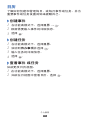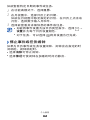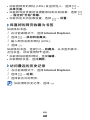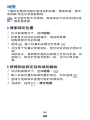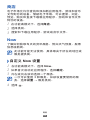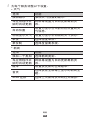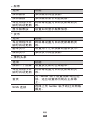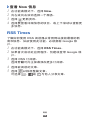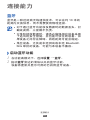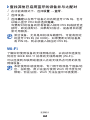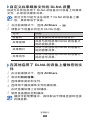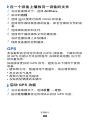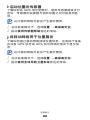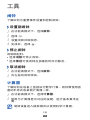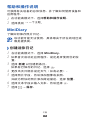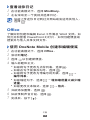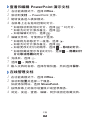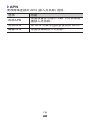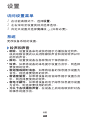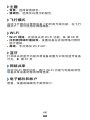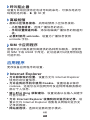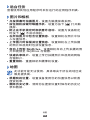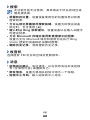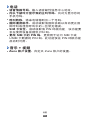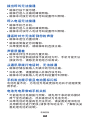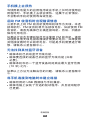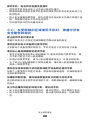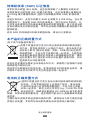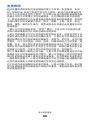GT-I8350
使用说明书

使用本说明书
2
使用本说明书
感谢您选购三星移动设备。本设备基于三星的高科技
和高标准,为您提供极高品质的移动通信和娱乐享
受。
本使用说明书专门用于指导用户了解设备的功能与特
性。
请先阅读说明文件
使用设备之前,请先仔细阅读全部安全注意事项和
●
本说明书,以确保安全和正确使用。
本说明书中的描述基于设备的默认设置。
●
本说明书中所用的图像和屏幕截图可能与实际产品
●
的外观不同。
本使用说明书中的内容可能与产品不同,也可能与
●
服务提供商或服务商提供的软件不同。如有变更,
恕不另行通知。请参阅 www.samsung.com 获得使
用说明书的最新版本。
可用功能和附加服务可能因设备、软件或服务提供
●
商而异。
本使用说明书的格式和信息基于 Windows 操作系
●
统,用户使用的操作系统可能与之有所不同。
本设备上的应用程序操作方法可能与兼容 PC 应用
●
程序可能有所不同,并且可能并不包括 PC 版本上
可用的所有功能。

使用本说明书
3
应用程序及其功能可能因国家、地区或硬件规格而
●
异。三星对由第三方应用程序导致的性能问题概不
负责。
三星对由用户编辑注册表设置而导致的性能问题或
●
不兼容问题概不负责。
您可以通过登录 www.samsung.com 来升级设备的
●
软件。
本设备中提供的软件、声源、墙纸、图像及其他内
●
容被许可在三星及其各自所有者之间有限使用。将
这些资料引用并使用于商业或其他用途,是违反版
权法的行为。三星对用户的此类版权侵权行为概不
负责。
本设备包含一些免费/开源软件。授权、免责声
●
明、鸣谢和公告的确切条款在三星网站
opensource.samsung.com 上均可获得。
请妥善保存本说明书以供日后参考。
●
指示图标
在开始使用前,请先熟悉本说明书中的图标:
警告 — 可能伤及自己或他人的情况
小心 — 可能损坏设备或其他设备的情况
注意 — 注释、使用提示或其他资讯

使用本说明书
4
►
参阅 — 含有相关资讯的页面。例如:
►
第 12 页 (表示“参阅第 12 页”)
→
下一步 — 执行某个步骤所必须遵循的选项或
功能表选择次序,例如:在功能表模式下,选
择设置
→
区域和语言
→
显示语言 (表示先选
择设置,接着选择区域和语言,然后再选择
显示语言)
[ ]
方括号 — 设备按键。例如:[
] (表示主页键)
版权
Copyright © 2011 Samsung Electronics
本使用说明书受国际版权法保护。
未经 Samsung Electronics 事先书面许可,不得以任
何形式或方式 (电子或机械) 复制、分发、转译或传播
本说明书中的任何内容,包括影印、录制或存储在任
何信息存储器和检索系统中。

使用本说明书
5
商标
SAMSUNG 和 SAMSUNG 徽标是 Samsung
●
Electronics 的注册商标。
本产品包括由 Microsoft
●
Corporation 的分支机构 MS
提供许可的软件。Microsoft
及带 Microsoft 名称的软件是
Microsoft Corporation 的注册
商标。
Bluetooth
●
®
是 Bluetooth SIG Inc. 在全球的注册商
标。
Oracle 和 Java 是 Oracle 和/或其分支机构的注册
●
商标。其他名称可能是其各自所有者的商标。
Wi-Fi
●
®
、Wi-Fi CERTIFIED 徽标和 Wi-Fi 徽标是
Wi-Fi Alliance 的注册商标。
其他所有商标和版权的所有权归各自所有者所有。
●

目录
6
安装 ............................................................ 9
配件介绍 ............................................................. 9
安装 SIM 卡或 USIM 卡和电池 ........................... 9
电池充电 ........................................................... 11
入门指南 ................................................... 15
开机和关机 ........................................................ 15
了解设备 ..............
............................................. 16
使用触摸屏 ........................................................ 19
锁定或解锁触摸屏和按键 .................................. 20
逐步了解开始屏幕 ............................................. 20
访问应用程序 .................................................... 21
自定义设备 ........................................................ 22
输入文本 ...........................................
................ 25
通讯 .......................................................... 27
通话 .................................................................. 27
消息 .................................................................. 31
电子邮件 ........................................................... 34
休闲娱乐 ................................................... 37
相机 .................................................................. 37
Photo Studio (相片工作室) .............................. 42
趣味拍摄 ........................................................... 45
图片 .................................................................. 46
音乐 + 视频 ....................................................... 48
游戏 .................................................................. 53
目录

目录
7
个人信息 ................................................... 54
人脉 .................................................................. 54
日历 .................................................................. 57
网络 .......................................................... 59
Internet Explorer ............................................. 59
地图 .........................................................
......... 62
商店 .................................................................. 63
Now .................................................................. 63
RSS Times ....................................................... 66
连接能力 ................................................... 67
蓝牙 .................................................................. 67
Wi-Fi ................................
................................. 68
娱乐共享 ........................................................... 69
GPS .................................................................. 71
工具 .......................................................... 73
闹钟 .................................................................. 73
计算器 ............................................................... 73
帮助和操作说明 ....
............................................ 74
MiniDiary ......................................................... 74
Office ............................................................... 75
搜索 .................................................................. 79
无线管理器 ........................................................ 79
设置 .......................................................... 81
访问设置菜单 .................................................... 81
系统 .................................................................. 81
应用程序 ........................................................... 87

安装
9
安装
配件介绍
检查产品包装盒内是否有下列物品:
移动设备
●
电池
●
旅行充电器 (充电器)
●
耳机
●
快速入门指南
●
只可使用经过三星认可的软件。盗版或非法软件
可能会导致损坏或故障,制造商对此不予保修。
设备随附的用品和配件可能会因所在地区或服
●
务提供商而异。
如需其他配件,请向您的本地三星经销商购
●
买。
提供的配件能为设备提供最好的支持。
●
提供的配件之外的其他配件可能与您的设备不
●
兼容。
安装 SIM 卡或 USIM 卡和电池
当您订购移动电话服务时,将获得一张用户识别模
块 (SIM) 卡,其中载有您的订购详细信息,例如个
人识别号码 (PIN) 和可选服务。如欲使用 UMTS 或
HSDPA 服务,可购买通用用户识别模块 (USIM) 卡。

安装
10
如欲安装 SIM 卡或 USIM 卡和电池:
如果设备开启,紧按住 [
1
],然后用手指向下拖动
锁定屏幕。
取下后盖。
2
取下后盖时,请务必小心操作,以免碰伤自己的
指甲。
插入 SIM 或 USIM 卡并确保金色触点面朝下。
3
如果未插入 SIM 或 USIM 卡,则仅能使用设备
的非网络服务和部分功能。

安装
11
插入电池。
4
装回后盖。
5
电池充电
首次使用设备之前,必须为电池充电。
可使用旅行充电器或通过 USB 数据线将设备与电脑
相连,以对设备进行充电。
仅使用三星许可的充电器和数据线。未经许可的
充电器或数据线会导致电池爆炸或损坏您的设
备。

安装
12
电池电量不足时,设备会发出警告音并显示电
●
量不足信息。电池图标 也会呈示空白。如
果电池电量过低,设备会自动关机。需给电池
充电后才能继续使用设备。
如果电池电量已完全耗尽,即便连接上旅行充
●
电器,也无法开启设备。尝试开启设备前,让
耗尽的电池先充电几分钟。
用旅行充电器充电 ›
将旅行充电器的小端插头插入多功能插口中。
1
旅行充电器连接不当很可能会严重损坏设备。对
于因误操作造成的任何损坏,将不予保修。

安装
13
将旅行充电器的大端插头插入电源插座中。
2
可在充电时使用设备,但这会延长电池完全充
●
电的时间。
在设备充电时,由于电源不稳定,触摸屏可
●
能没有反应。这时,请从设备上拔下旅行充电
器。
设备在充电时会变热。该现象属于正常情况,
●
不会影响设备的使用寿命或性能。
如果设备无法正常充电,请将设备和充电器拿
●
到三星客服中心。
当电池充满电,首先从设备上取下旅行充电器的小
3
端插头,再从电源插座中拔出旅行充电器的大端插
头。
请勿在取下旅行充电器前取出电池。否则会损坏
设备。
为了节能,不用时,请拔下旅行充电器。旅行充
电器上没有电源开关,因此必须要从插座上拔下
旅行充电器,才能断开电源。使用时,旅行充电
器应该保持靠近插座。

安装
14
用 USB 数据线充电 ›
充电前,请确保电脑已开机。
将 USB 数据线的一端 (微型 USB) 插入多功能插
1
口。
将 USB 数据线的另一端插入电脑的 USB 端口。
2
根据所用的 USB 数据线类型,可能需等待片刻
才能开始充电。
当电池充满电 (电池图标不再移动) 时,断开 USB
3
数据线与设备的连接,然后将其从电脑上拔下。

入门指南
15
入门指南
开机和关机
如欲开机,紧按住 [ ]。如果您首次开机,请按照屏
幕指示设置设备。
可登录到 Windows Live 或创建 Windows Live 帐户以
使用与 Windows Live 服务器交互的应用程序。
如欲关闭设备,紧按住 [
],然后用手指向下拖动锁
屏。
在禁止使用无线装置的区域
●
(例如飞机和医院),请遵守所有张贴的警告和
授权人员的指示。
如欲仅使用设备的非网络服务,可切换到飞行
●
模式。在功能表模式下,选择设置
→
飞行模
式.

入门指南
16
了解设备
设备部位图 ›
听筒
音量键
回归键
返回键
多功能插口
距离传感器
触摸屏
搜索键
前置相机镜头
话筒

入门指南
17
按键 ›
按键 功能
电源/重置
1
/
锁定键
开启设备 (紧按住);重置设备
(紧按住 13-15 秒);锁定触摸
屏并切换至睡眠模式。
相机键
打开相机;在相机模式下,拍
摄照片或录制视频。
返回键
返回到上一屏幕。检视所有活
动应用程序的打开窗口(紧按
住)。
1. 如果设备存在致命错误、停止工作或冻结,则可能需要
重置设备以恢复正常功能。
后置照相机镜头
电源/重置/锁定键
照相机键
扬声器
耳机插口
后盖
闪光灯
内置天线

入门指南
18
按键 功能
回归键 返回开始屏幕。
搜索键 打开快速搜索栏。
音量键 调整设备的音量。
指示符图标 ›
显示屏上显示的图标可能会因所在地区或服务
●
提供商而异。
有些指示符图标可能会被隐藏。如欲显示隐藏
●
的图标,点击指示符图标区域。
图标 定义
无信号
信号强度
已连接 GPRS 网络
已连接 EDGE 网络
已连接 UMTS 网络
/
已连接 HSDPA/HSUPA 网络
已启动 WLAN
已连接蓝牙设备
已启动呼叫转移
无 SIM 卡或 USIM 卡
已锁定 SIM 卡或 USIM 卡
漫游中 (在正常服务区外)

入门指南
19
图标 定义
振铃开
已启动静音模式
已启动飞行模式
已启动振动模式
电池电量
充电电池
10:00
当前时间
使用触摸屏
使用设备触摸屏可以更轻松地选择项目或执行功能。
了解使用触摸屏的基本操作。
为了避免刮擦触摸屏,请勿使用尖锐工具。
●
禁止触摸屏接触其他电子设备。静电放电会导
●
致触摸屏发生故障。
禁止触摸屏触水。触摸屏在潮湿环境中或接触
●
到水时可能发生故障。
为了更好地使用触摸屏,使用设备前请取下触
●
摸屏保护膜。
触摸屏有一个探测层,可以探测人体发出的微
●
弱电荷。为达到最佳效果,请使用指尖点击触
摸屏。触摸屏无法正常反应使用手写笔或钢笔
等尖锐工具进行的触碰操作。
可执行以下操作来控制触摸屏:
点击:用手指轻触一次来选择或启动功能表、选项
●
或应用程序。
点住:点住项目 2 秒钟以上,可打开弹出选项列
●
表。

入门指南
20
拖动:点击并向上、向下、向左或向右拖动手指来
●
移动到列表中的项目。
拖放:用手指点住一个项目,然后拖动手指来移动
●
项目。
双击:查看照片或网页时,用手指快速点击两次可
●
以放大或缩小。
双指缩放:两指分开放在屏幕上,然后通过分合控
●
制放大或缩小。
如果未使用设备的时间达到指定时间长度,设
●
备会关闭触摸屏。如欲打开屏幕,按下 [ ] 或
[
]。
可以设置关闭屏幕前设备等待的时间长度。在
●
功能表模式下,选择设置
→
安全锁和壁纸
→
屏幕待机时间。
锁定或解锁触摸屏和按键
可以锁定触摸屏和按键以防意外操作设备。按下 [ ]
以锁定触摸屏和按键。如欲解锁,按下 [
] 或 [ ] 打
开屏幕,然后用手指向上拖动锁屏。
您可以启动屏幕锁功能以防他人使用或访问储存
在您设备中的个人数据和资料。
►
第 24 页
逐步了解开始屏幕
设备处于待机模式时,可看到开始屏幕。在开始屏幕
中,可以查看指示符图标、应用程序快捷键和其他项
目。
将项目添加到开始屏幕 ›
可以为应用程序或应用程序中的项目添加快捷键来自
定义开始屏幕。如欲添加项目至开始屏幕,点住屏幕
并选择固定到"开始"屏幕。
ページが読み込まれています...
ページが読み込まれています...
ページが読み込まれています...
ページが読み込まれています...
ページが読み込まれています...
ページが読み込まれています...
ページが読み込まれています...
ページが読み込まれています...
ページが読み込まれています...
ページが読み込まれています...
ページが読み込まれています...
ページが読み込まれています...
ページが読み込まれています...
ページが読み込まれています...
ページが読み込まれています...
ページが読み込まれています...
ページが読み込まれています...
ページが読み込まれています...
ページが読み込まれています...
ページが読み込まれています...
ページが読み込まれています...
ページが読み込まれています...
ページが読み込まれています...
ページが読み込まれています...
ページが読み込まれています...
ページが読み込まれています...
ページが読み込まれています...
ページが読み込まれています...
ページが読み込まれています...
ページが読み込まれています...
ページが読み込まれています...
ページが読み込まれています...
ページが読み込まれています...
ページが読み込まれています...
ページが読み込まれています...
ページが読み込まれています...
ページが読み込まれています...
ページが読み込まれています...
ページが読み込まれています...
ページが読み込まれています...
ページが読み込まれています...
ページが読み込まれています...
ページが読み込まれています...
ページが読み込まれています...
ページが読み込まれています...
ページが読み込まれています...
ページが読み込まれています...
ページが読み込まれています...
ページが読み込まれています...
ページが読み込まれています...
ページが読み込まれています...
ページが読み込まれています...
ページが読み込まれています...
ページが読み込まれています...
ページが読み込まれています...
ページが読み込まれています...
ページが読み込まれています...
ページが読み込まれています...
ページが読み込まれています...
ページが読み込まれています...
ページが読み込まれています...
ページが読み込まれています...
ページが読み込まれています...
ページが読み込まれています...
ページが読み込まれています...
ページが読み込まれています...
ページが読み込まれています...
ページが読み込まれています...
ページが読み込まれています...
ページが読み込まれています...
ページが読み込まれています...
ページが読み込まれています...
ページが読み込まれています...
ページが読み込まれています...
ページが読み込まれています...
ページが読み込まれています...
ページが読み込まれています...
ページが読み込まれています...
ページが読み込まれています...
ページが読み込まれています...
ページが読み込まれています...
ページが読み込まれています...
ページが読み込まれています...
ページが読み込まれています...
ページが読み込まれています...
-
 1
1
-
 2
2
-
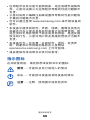 3
3
-
 4
4
-
 5
5
-
 6
6
-
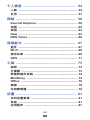 7
7
-
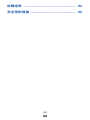 8
8
-
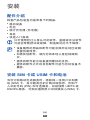 9
9
-
 10
10
-
 11
11
-
 12
12
-
 13
13
-
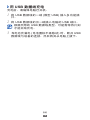 14
14
-
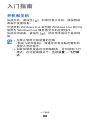 15
15
-
 16
16
-
 17
17
-
 18
18
-
 19
19
-
 20
20
-
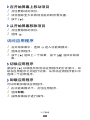 21
21
-
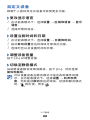 22
22
-
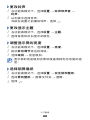 23
23
-
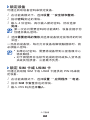 24
24
-
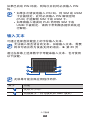 25
25
-
 26
26
-
 27
27
-
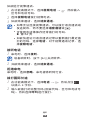 28
28
-
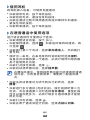 29
29
-
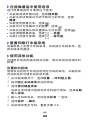 30
30
-
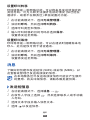 31
31
-
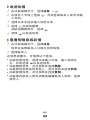 32
32
-
 33
33
-
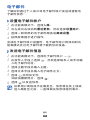 34
34
-
 35
35
-
 36
36
-
 37
37
-
 38
38
-
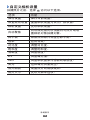 39
39
-
 40
40
-
 41
41
-
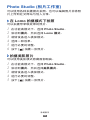 42
42
-
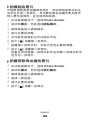 43
43
-
 44
44
-
 45
45
-
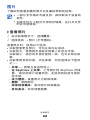 46
46
-
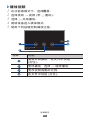 47
47
-
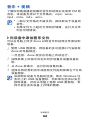 48
48
-
 49
49
-
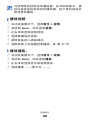 50
50
-
 51
51
-
 52
52
-
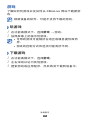 53
53
-
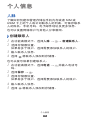 54
54
-
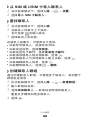 55
55
-
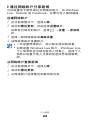 56
56
-
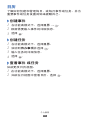 57
57
-
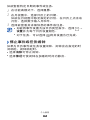 58
58
-
 59
59
-
 60
60
-
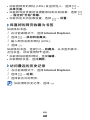 61
61
-
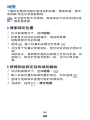 62
62
-
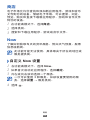 63
63
-
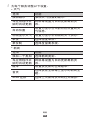 64
64
-
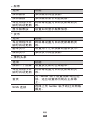 65
65
-
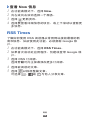 66
66
-
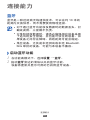 67
67
-
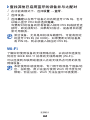 68
68
-
 69
69
-
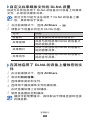 70
70
-
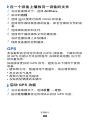 71
71
-
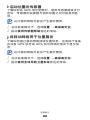 72
72
-
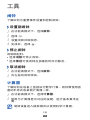 73
73
-
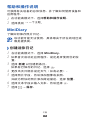 74
74
-
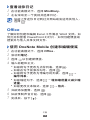 75
75
-
 76
76
-
 77
77
-
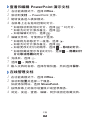 78
78
-
 79
79
-
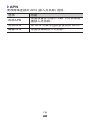 80
80
-
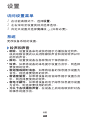 81
81
-
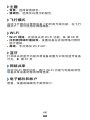 82
82
-
 83
83
-
 84
84
-
 85
85
-
 86
86
-
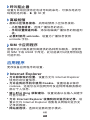 87
87
-
 88
88
-
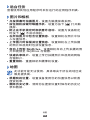 89
89
-
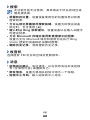 90
90
-
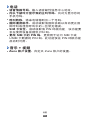 91
91
-
 92
92
-
 93
93
-
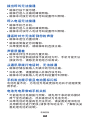 94
94
-
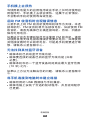 95
95
-
 96
96
-
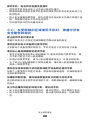 97
97
-
 98
98
-
 99
99
-
 100
100
-
 101
101
-
 102
102
-
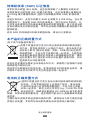 103
103
-
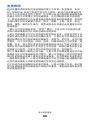 104
104
-
 105
105